Publié le 1er novembre 2025,
Mis à jour le 06 novembre 2025.
Le navigateur Opera s’est imposé comme l’un des plus innovants du marché grâce à son design moderne et à ses nombreuses fonctions intégrées.
Par défaut, Opera s’ouvre sur sa célèbre page Speed Dial, un tableau dynamique de raccourcis vers vos sites favoris ou vers des pages prédéfinies par le navigateur.
Mais selon vos besoins, vous pouvez préférer une autre page d’accueil : Google pour un accès immédiat à la recherche, une page vide pour un démarrage plus rapide, ou un site personnalisé pour votre usage quotidien.
Ce guide complet vous explique comment modifier facilement la page de démarrage d’Opera, pas à pas.
Vous y trouverez aussi des conseils pour résoudre les problèmes courants et optimiser votre expérience de navigation.
Table des matières
1. Pourquoi changer la page de démarrage d’Opera ?
Le navigateur Opera est reconnu pour sa rapidité, ses fonctions intégrées (bloqueur de publicité, VPN, messageries dans la barre latérale) et sa personnalisation poussée.
Mais dès son installation, Opera affiche par défaut une page d’accueil appelée Speed Dial, un tableau de raccourcis dynamiques. Si vous souhaitez en savoir plus sur la personnalisation de cette page Speed Dial, consultez notre guide détaillé : Comment modifier la page Speed Dial d’Opera.
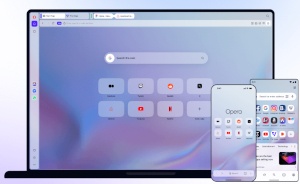
Certains utilisateurs apprécient cette page, d’autres préfèrent la remplacer par :
• Google, pour une recherche immédiate ;
• une page vide, pour un démarrage plus rapide ;
• un site personnalisé, comme un portail d’entreprise ou une page d’actualités.
Heureusement, Opera permet de changer facilement la page de démarrage et de définir ce qui s’affiche à chaque ouverture du navigateur.
2. Comprendre la différence entre “page de démarrage” et “page du nouvel onglet”
Avant de modifier quoi que ce soit, il faut distinguer deux notions souvent confondues :
• Page de démarrage : c’est la page qui s’ouvre lorsque vous lancez Opera pour la première fois.
• Page du nouvel onglet : c’est celle qui apparaît chaque fois que vous cliquez sur “+” dans la barre d’onglets.
Opera permet de personnaliser ces deux pages séparément.
3. Accéder aux paramètres de démarrage d’Opera
a. Depuis le menu principal
• Cliquez sur le logo d’Opera (en haut à gauche).
• Sélectionnez Paramètres (ou tapez simplement Alt + P sur Windows, ⌘ + , sur Mac).
• Descendez jusqu’à la section Au démarrage.
b. Depuis la barre d’adresse
Vous pouvez aussi aller directement à cette page en tapant :
opera://settings/startup
C’est un raccourci rapide qui mène directement à la bonne section.
4. Les options disponibles au démarrage
Opera propose trois choix principaux :
a. “Ouvrir la page de démarrage (Speed Dial)”
C’est le paramètre par défaut.
Le navigateur s’ouvre sur une grille de raccourcis, un champ de recherche, et parfois du contenu sponsorisé ou des suggestions.
Ce mode convient à ceux qui aiment personnaliser leurs raccourcis, mais il peut être remplacé facilement par une autre option.
b. “Continuer là où vous vous êtes arrêté”
Cette option recharge automatiquement les onglets ouverts lors de la dernière session.
Elle est pratique si vous travaillez sur plusieurs pages ou recherches et souhaitez reprendre là où vous étiez. En contrepartie, le chargement du navigateur peut être plus long, surtout si vous aviez beaucoup d’onglets ouverts.
Un autre usage pratique, moins évident mais très utile, concerne les plantages du navigateur ou de l’ordinateur : si Opera ou votre PC se ferme de manière inattendue, cette option permet de redémarrer exactement là où vous en étiez, sans perdre vos onglets ni vos recherches en cours.
c. “Ouvrir une page spécifique ou un ensemble de pages”
C’est ici que vous pouvez définir votre propre page de démarrage : Google, un site professionnel, un moteur de recherche alternatif ou une page locale.
Cliquez sur “Ajouter une nouvelle page” puis entrez l’URL souhaitée, par exemple :
https://www.google.com
ou
https://www.votre-site-favori.fr
Vous pouvez également définir plusieurs pages de démarrage : elles s’ouvriront dans différents onglets à chaque lancement.
d. Options avancées de la page de démarrage
En cliquant sur Advanced / Options avancées, Opera propose des paramètres supplémentaires pour personnaliser la page de démarrage :
• Hide search box : masquer le champ de recherche.
• Hide Speed Dial : masquer la grille de raccourcis.
• Hide « Add a site » button : masquer le bouton permettant d’ajouter de nouvelles vignettes.
• Show Speed Dial suggestions : afficher ou non les suggestions de sites.
• Automatically adjust the maximum number of columns : ajuster automatiquement le nombre de colonnes pour la grille Speed Dial.
• Show news on start page : afficher les actualités sur la page de démarrage.
• Show Continue On section : afficher la section « Continuer là où vous en étiez ».
• Show weather widget : afficher le widget météo.
• Show Start page button : afficher un bouton permettant de revenir rapidement à la page de démarrage.
Ces options permettent une personnalisation très fine, notamment la possibilité de masquer complètement le Speed Dial si vous souhaitez un démarrage minimaliste ou orienté vers un site unique.
5. Définir Google comme page de démarrage
Pour les utilisateurs qui souhaitent ouvrir Google directement à chaque démarrage :
• Allez dans Paramètres > Au démarrage.
• Cochez “Ouvrir une page spécifique ou un ensemble de pages”.
• Cliquez sur “Ajouter une page”.
• Entrez :
https://www.google.com
• Cliquez sur Ajouter.
La prochaine fois que vous ouvrirez Opera, Google s’affichera immédiatement.
Si vous utilisez un autre domaine (par exemple google.fr ou google.ca), entrez-le directement pour accéder à votre version locale.
6. Choisir une page vide pour un démarrage plus rapide
Certains utilisateurs préfèrent que leur navigateur s’ouvre sur une page vide, sans vignette ni contenu.
Cela réduit la consommation de ressources et accélère le démarrage.
Pour cela :
• Allez dans les paramètres Au démarrage.
• Sélectionnez “Ouvrir une page spécifique”.
• Entrez cette adresse :
about:blank
Opera s’ouvrira désormais sur une page entièrement vide, solution idéale pour un usage minimaliste ou professionnel.
7. Utiliser une page personnalisée ou un intranet d’entreprise
Les organisations ou utilisateurs avancés peuvent définir une page d’accueil spécifique, comme :
• un portail d’entreprise interne ;
• un tableau de bord personnel (Notion, Trello, etc.) ;
• un site d’actualités ou un moteur de recherche alternatif.
Cette méthode est identique :
• Rendez-vous dans Paramètres > Au démarrage.
• Choisissez “Ouvrir une page spécifique ou un ensemble de pages”.
• Cliquez sur “Ajouter une page”.
• Saisissez l’adresse complète (ex. https://notion.so ou https://www.lemonde.fr).
Vous pouvez aussi ajouter plusieurs adresses : Opera les ouvrira toutes à chaque lancement.
8. Supprimer une ancienne page de démarrage
Pour retirer un site précédemment défini :
• Revenez dans les paramètres Au démarrage.
• Cliquez sur les trois points à côté de la page que vous souhaitez supprimer.
• Sélectionnez Supprimer.
Cela permet de garder votre configuration propre et à jour.
9. Que faire si la page de démarrage ne change pas
Si Opera ignore vos paramètres ou revient systématiquement sur Speed Dial :
• Vérifiez que l’option “Ouvrir une page spécifique” est bien cochée.
• Désactivez les extensions susceptibles de gérer les onglets (certaines redirigent la page d’accueil).
• Essayez de réinitialiser le navigateur :
Paramètres → Avancé → Réinitialiser aux valeurs par défaut.
• Vérifiez aussi qu’aucun logiciel tiers (notamment antivirus ou gestionnaire d’onglets) ne bloque la personnalisation.
10. Livres et ressources pour mieux comprendre la navigation et la personnalisation
Changer la page de démarrage d’Opera, c’est avant tout prendre le contrôle de votre environnement numérique.
Pour aller plus loin et mieux maîtriser votre navigateur et votre ordinateur, voici quelques ouvrages utiles disponibles sur Amazon :
• Windows facile – Windows 11 : 32 leçons pour maîtriser Windows 11, de Thibaut Mathieu. Un guide clair et illustré pour apprendre à configurer Windows, gérer ses navigateurs et personnaliser son expérience numérique. Voir le livre (lien sponsorisé Amazon).
• L’informatique démystifiée, de Julian Chenard. Une introduction captivante au fonctionnement de l’informatique et d’Internet, un ouvrage idéal pour les jeunes ou les curieux. Voir le livre (lien sponsorisé Amazon).
• Internet Poche pour les Nuls, de John R. Levine et al. Un guide pratique pour apprendre à utiliser Internet, comprendre les navigateurs et naviguer en toute sécurité. Voir le livre (lien sponsorisé Amazon).
Ces ressources complètent parfaitement les fonctionnalités d’Opera pour une navigation maîtrisée et adaptée à vos besoins.
11. Personnaliser Opera : un geste simple, un vrai gain de confort
Modifier la page de démarrage d’Opera n’est pas qu’une question d’esthétique : c’est une optimisation de votre routine numérique.
En choisissant la page qui vous correspond, qu’il s’agisse de Google, d’une page vide ou de votre site préféré, vous rendez votre navigation plus rapide, cohérente et agréable dès l’ouverture du navigateur.
12. Points à retenir
• La page de démarrage d’Opera peut être personnalisée selon vos préférences.
• Trois options principales : Speed Dial, reprise des onglets précédents, ou page spécifique.
• Vous pouvez définir Google, une page vide ou un site personnalisé comme page d’accueil.
• Pour un démarrage rapide, utilisez about:blank.
• En cas de problème, vérifiez vos paramètres ou désactivez les extensions conflictuelles.
• La personnalisation renforce l’efficacité et le confort de navigation.
13. Lien utile
Pour approfondir vos connaissances sur Opera, résoudre des problèmes ou découvrir des astuces partagées par d’autres utilisateurs, le forum officiel est une ressource incontournable. Vous y trouverez des discussions sur la configuration du navigateur, la personnalisation de la page de démarrage, le Speed Dial, la synchronisation entre appareils, et bien plus encore. Accéder au forum officiel d’Opera.
Ce lien vous permet d’interagir directement avec la communauté et d’obtenir des réponses fiables, validées par les modérateurs ou d’autres utilisateurs expérimentés.
C’est un complément pratique à ce guide pour maîtriser pleinement votre navigateur.
